Cara Membuat Logo Carrefour dengan Mrnggunakan Corel Draw X4

Hai sobat... kali ini ane mau coba buat logo Carrefour menggunakan Corel Drow X4. Mungkin sobat bingung ketika melihat logo Carrefour seperti yang ane pernah alami, gimana sih cara membuatnya? ternyata sangat mudah dan sederhana cara membuatnya. Pengin tau caranya? langsung saja ke TKP....
1. Untuk langkah pertama seperti biasa
silakan buka aplikasi Corel Draw X4
2. Selanjutnya silakan sobat buat dua buah
lingkaran dengan menggunakan fasilatas Ellipse Tolol dan berbeda
ukuran. yang lebih kecil disimpan di tengah-tengah lingkaran yang besar.
gambar nampak seperti dibawah ini,
Buat duah buah lingkaran elips seperti ini
3. Lalu Klik Arrange -> Combine atau klik tools Combine yang sudah ada di toolbar jika iconnya sudah diaktifkan. Setelah itu buat persegi yang diletakkan seperti gambar dibawah
4. Setelah itu blok elips yang sudah dicombine dengan gambar persegi tersebut lalu klik arrange -> shaping -> Trim atau klik icon seperti ini
5. Ke di Trim dan hapus gambar persegi sehingga membentuk huruf "C"
6. Selanjutnya dengan membuat dua buah lingkaran dan letakkan posisinya seperti gambar dibawah ini
7. Blok semua gambar lalu klik arrange -> shaping -> weld
Dan hasilnya akan seperti ini
8. Langkah selanjutnya akan membuat segiempat ketupat yang akan ditempatkan ditengah-tengah gambar yang diatas. Seperti nampak gambar dibawah ini
9. Klik gambar segitiga ketupatnya lalu tekan (Shift+PageDown) agar gambar tersebut berada dibawah gambar sebelumnya
Setelah itu blok semua gambar, klik arrange -> shaping -> Trim
Sehingga hasilnya akan seperti ini
10. Hapus gambar yang menyerupai huruf "C", lalu klik kanan gambar carrefour setengah jadi lalu klik break curve apart atau tekan Ctrl+K. Setelah itu gambar akan terpisah dengan sendirinya dan beri warna sesuai dengan aslinya.Hilangkan outlinenya menjadi 0 dan hasilnya seperti ini
Kemudian gabung gambar menggunakan Ctrl+G agar mudah disesuakan ukuranya.
Gambar yang ane buat memang belum sempurna seperti aslinya tapi paling tidak sobat bisa tau langkah-langkahnya dan semoga bisa lebih sempurna dari gambar ini.
SELAMAT MENCOBA...
Cara Membuat Logo Carrefour dengan Mrnggunakan Corel Draw X4
 Reviewed by https://robizidny.blogspot.com/
on
1:00:00 AM
Rating:
Reviewed by https://robizidny.blogspot.com/
on
1:00:00 AM
Rating:
 Reviewed by https://robizidny.blogspot.com/
on
1:00:00 AM
Rating:
Reviewed by https://robizidny.blogspot.com/
on
1:00:00 AM
Rating:
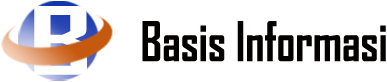









No comments:
(Silahkan tinggalkan Pesan)